Bagi banyak dari kita, emoji memainkan peran utama dalam percakapan dengan teman, keluarga, dan bahkan rekan kerja. Anda dapat mengekspresikan diri dengan lebih baik dan menambahkan percikan warna pada pesan dengan bantuan pesan yang tepat. Yaitu, kecuali emoji lucu Anda muncul di iPhone Anda sebagai tanda tanya di dalam kotak.
Ini bisa terjadi tanpa Anda sadari. Meskipun emoji terlihat normal di satu perangkat, emoji mungkin tidak ditampilkan dengan benar di perangkat lain. Artinya, orang yang Anda kirimi emoji mungkin tidak dapat menikmatinya.
Cari tahu cara memperbaikinya di bawah masalah emoji Anda di bawah ini.
Isi
- Terkait:
-
Mengapa emoji muncul sebagai tanda tanya di iPhone saya?
- Mengapa iPhone saya tidak mengenali Unicode dengan benar?
-
Hentikan emoji yang muncul sebagai tanda tanya di dalam kotak
- Langkah 1. Perbarui iPhone atau iPad Anda
- Langkah 2. Minta penerima untuk memperbarui perangkatnya
- Langkah 3. Hapus keyboard emoji dari iPhone Anda
- Langkah 4. Buat pengganti teks emoji
- Langkah 5. Hubungi Apple untuk dukungan lebih lanjut
-
Anda selalu bisa menggunakan Memoji sebagai gantinya
- Posting terkait:
Terkait:
- Emoji tidak berfungsi atau muncul di iPhone, iPad, atau iPod?
- Tidak ada keyboard emoji di iPhone, iPad, atau iDevices lainnya
- teks prediktif iPhone, emoji tidak berfungsi, cara memperbaikinya
- Cara mendapatkan kembali keyboard emoji di iPhone Anda
Mengapa emoji muncul sebagai tanda tanya di iPhone saya?
Untuk menjawab pertanyaan ini, pertama-tama kita perlu menjelaskan sedikit tentang bagaimana komputer memproses informasi. Meskipun iPhone, iPad, atau komputer Anda menampilkan huruf dan emoji di layar, di balik layar sebenarnya menggunakan kode yang berbeda untuk mewakili semuanya.
Ini diperlukan karena cara kerja elektronik dan komputer.
Setiap produsen smartphone, tablet, atau komputer setuju untuk menggunakan rangkaian kode yang sama untuk mewakili setiap huruf, angka, karakter khusus, atau emoji. Dengan begitu mereka dapat berkomunikasi satu sama lain menggunakan kode yang sama.
Ini adalah standar Unicode.
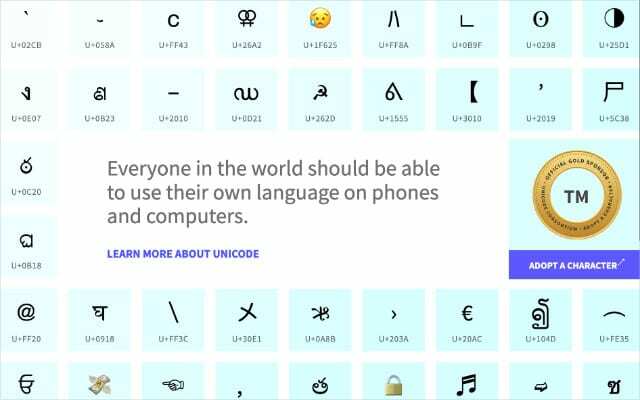
Anda dapat menganggap Unicode sebagai kamus bahasa asing yang digunakan setiap komputer untuk mengubah kode menjadi huruf, emoji, atau karakter khusus. Bahkan ketika Google, Apple, dan Microsoft menggambar emoji mereka dalam gaya yang berbeda, Unicode di belakangnya tetap sama.
Emoji Anda muncul sebagai tanda tanya di kotak saat iPhone Anda tidak mengenali Unicode untuk itu. Ini bisa terjadi karena beberapa alasan berbeda.
Mengapa iPhone saya tidak mengenali Unicode dengan benar?
Standar Unicode semakin besar setiap saat saat kami memperluas perpustakaan karakter dan emoji khusus kami. Pada tahun 2019 saja, lebih dari 200 emoji baru ditambahkan ke standar Unicode.
Ketika ini terjadi, Anda perlu memperbarui semua perangkat Anda sehingga mereka tahu cara membaca emoji baru ini. Jika tidak, Anda akan melihat lebih banyak tanda tanya di kotak karena perangkat Anda tidak tahu apa yang harus dilakukan dengan Unicode baru.
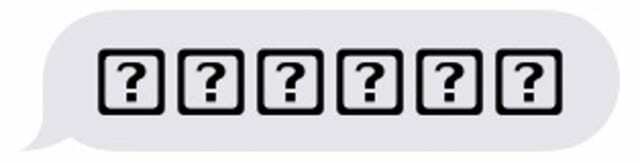
Di lain waktu, file yang rusak di sistem operasi Anda mungkin menyebabkan kesalahan pada "kamus" Unicode di perangkat Anda. Ini dapat menyebabkan iPhone Anda menampilkan emoji atau huruf yang salah atau mengirim Unicode yang salah kepada orang lain.
Hentikan emoji yang muncul sebagai tanda tanya di dalam kotak
Yang perlu Anda lakukan adalah memastikan iPhone, iPad, atau perangkat lain Anda menggunakan standar Unicode yang sama dengan orang yang ingin Anda kirimi emoji. Cara termudah untuk melakukannya adalah memastikan setiap perangkat mutakhir.
Langkah 1. Perbarui iPhone atau iPad Anda
- Hubungkan iPhone atau iPad Anda ke Wi-Fi.
- Pergi ke Pengaturan > Umum > Pembaruan Perangkat Lunak.
- Unduh dan instal pembaruan apa pun yang tersedia untuk perangkat Anda.

Langkah 2. Minta penerima untuk memperbarui perangkatnya
Sulit untuk mengetahui apakah emoji muncul sebagai tanda tanya di dalam kotak karena ada masalah dengan perangkat Anda atau dengan perangkat tempat Anda mengirim emoji. Yang terbaik adalah meminta siapa pun yang Anda kirimi pesan untuk memperbarui perangkat mereka sendiri juga.
Jika mereka menggunakan iPhone, iPad, atau iPod touch, minta mereka untuk mengikuti petunjuk di atas untuk melakukannya.
Pengguna Android harus terhubung ke Wi-Fi dan pergi ke Pengaturan > Tentang ponsel > Pembaruan Perangkat Lunak. Periksa pembaruan dan instal apa pun yang tersedia.

Langkah 3. Hapus keyboard emoji dari iPhone Anda
Kadang-kadang, Anda harus benar-benar hapus keyboard emoji dari iPhone Anda, lalu tambahkan kembali untuk memperbaiki masalah ini. Ini kemungkinan untuk memperbaiki Unicode yang rusak di perpustakaan emoji di iPhone Anda.
- Di iPhone atau iPad, buka Pengaturan > Umum > Papan Ketik.
- Mengetuk Keyboard dan geser ke kiri di Emoji ke Menghapus dia.
- Sekarang saat yang tepat untuk menutup aplikasi Pengaturan dan memulai ulang perangkat Anda.
- Setelah memulai ulang, kembali ke Papan Ketik dan ketuk Tambahkan Papan Ketik Baru.
- Pilih Emoji dari daftar untuk menambahkannya ke keyboard yang tersedia lagi.
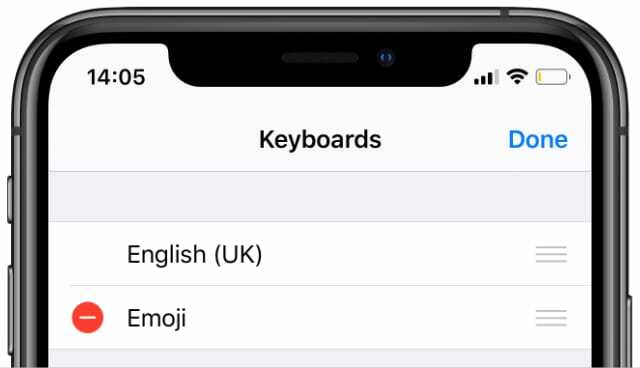
Langkah 4. Buat pengganti teks emoji
Terkadang Anda tidak dapat memperbaiki sendiri emoji yang rusak karena ada bug di iOS atau iPadOS. Ketika ini terjadi, yang dapat Anda lakukan hanyalah menunggu Apple merilis pembaruan baru yang memperbaikinya, yang mungkin memakan waktu sekitar satu minggu.
Sementara itu, Anda mungkin dapat menghentikan emoji yang muncul sebagai tanda tanya di dalam kotak dengan membuat pengganti teks di iPhone Anda. Solusi ini datang langsung dari Apple, yang menyarankannya setelah bug serupa menyebabkan masalah di versi iOS sebelumnya.
- Di iPhone atau iPad, buka Pengaturan > Umum > Papan Ketik.
- Pilih Penggantian Teks lalu ketuk Plus (+) untuk membuat yang baru.
- Dalam Frasa kotak, masukkan emoji yang ingin Anda gunakan.
- Dalam Jalan pintas kotak, buat pintasan berbasis teks untuk digunakan.
- Ketik pintasan ini saat Anda ingin menggunakan emoji itu lagi.
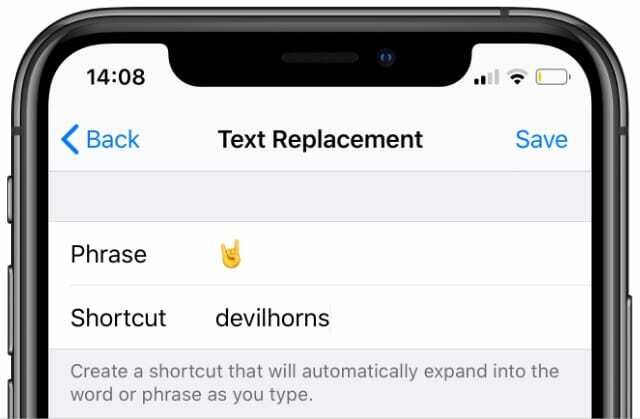
Langkah 5. Hubungi Apple untuk dukungan lebih lanjut
Jika Anda punya waktu luang, ada baiknya menghubungi Apple secara langsung tentang masalah yang Anda alami dengan emoji di perangkat Anda. Ini adalah ide yang sangat bagus jika Anda mungkin satu-satunya orang yang mengalami masalah ini.
Mengunjungi Situs web Dapatkan Dukungan Apple untuk memesan obrolan dengan penasihat.

Mungkin mereka dapat menyarankan solusi pemecahan masalah tambahan yang belum kami cantumkan di sini. Jika itu masalahnya, silakan bagikan di komentar di bawah sehingga pembaca di masa mendatang dapat mengetahui cara memperbaiki emoji mereka juga.
Anda selalu bisa menggunakan Memoji sebagai gantinya
Jika Anda masih tidak dapat menggunakan emoji di iPhone tanpa muncul sebagai tanda tanya di kotak, Anda dapat beralih ke Memoji. Dengan iOS 13 atau lebih baru, Anda bahkan dapat menggunakan Memoji di aplikasi pihak ketiga dan di perangkat tanpa ID Wajah!
Memoji berfungsi lebih seperti stiker daripada emoji, dan Anda bisa gaya Memo agar terlihat hampir persis seperti Anda dalam bentuk kartun. Karena mereka tidak menggunakan Unicode, Anda mungkin menemukan bahwa Anda masih dapat menggunakannya untuk mengekspresikan diri Anda ketika emoji sebenarnya tidak berfungsi.

Dan menulis tutorial dan panduan pemecahan masalah untuk membantu orang memanfaatkan teknologi mereka sebaik mungkin. Sebelum menjadi penulis, ia memperoleh gelar BSc di bidang Teknologi Suara, mengawasi perbaikan di Apple Store, dan bahkan mengajar bahasa Inggris di Cina.